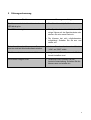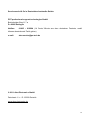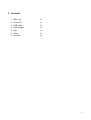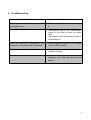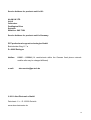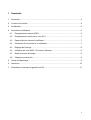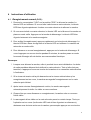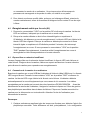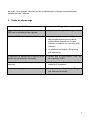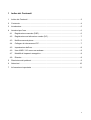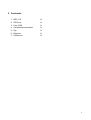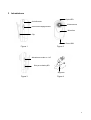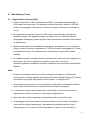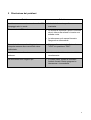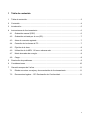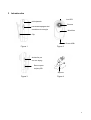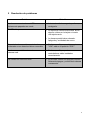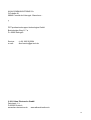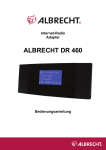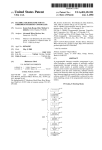Download Albrecht MDV 110 User manual
Transcript
MDV 110 Bedienungsanleitung 1 1 Inhalt 1 Inhalt ...............................................................................................................................3 2 Lieferumfang ...................................................................................................................4 3 Bedienelemente und Funktionen ....................................................................................5 4 Bedienungshinweise .......................................................................................................6 4.1 Manuelle Aufnahme (DSC): ......................................................................................6 4.2 Sprachgesteuerte Aufnahme (DC) ...........................................................................7 4.3 Speicherkapazität erschöpft .....................................................................................7 4.4 Kamera am PC anschließen .....................................................................................7 4.5 Uhrzeit einstellen ......................................................................................................8 4.6 MDV 110 als Webcam benutzen ..............................................................................8 4.7 Energiesparmodus ...................................................................................................8 4.8 Laden .......................................................................................................................8 5 Störungserkennung .........................................................................................................9 6 Hinweise .......................................................................................................................10 7 Weitere Hinweise ..........................................................................................................11 7.1 Entsorgungs-Hinweise ............................................................................................11 7.2 Europäische Gewährleistung und Reparaturen ......................................................11 3 2 Lieferumfang 1. MDV 110 1x 2. Treiber-CD 1x 3. USB-Kabel 1x 4. Ladegerät 1x 5. Clip 1x 6. Aufsteller 1x 7. Trageschlaufe 1x 4 3 Bedienelemente und Funktionen LED-Licht Start/Stopp Kamera Ein/Aus Mikrofon Clip USB-Port Abbildung 1 Abbildung 2 Sprachsteuerung ein/aus microSD-Karte Aufsteller Abbildung 3 Abbildung 4 5 4 Bedienungshinweise 4.1 Manuelle Aufnahme (DSC): 1. Stellen Sie den Schalter „VOX“ auf „DSC“ und schalten Sie das Gerät ein. Die grüne LED leuchtet auf. Ist keine Speicherkarte eingesteckt, so blinkt die blaue LED schnell. Setzen Sie die Speicherkarte ein und schalten Sie das Gerät wieder ein. 2. Nach dem Einstecken der Speicherkarte leuchtet die grüne LED. Dies ist der Standby-Modus. Sobald Sie die Starttaste drücken, blinkt die blaue LED langsam und die Kamera befindet sich im Aufnahmemodus. 3. Wenn die Kamera im Aufnahmemodus ist drücken Sie erneut kurz die Starttaste, um die Aufnahme zu beenden. Die blaue LED erlischt und die grüne LED leuchtet wieder. Die Kamera ist in den Stand-by-Modus zurückgekehrt. 4. Im Stand-by-Modus drücken Sie erneut die Starttaste, um den nächsten Film aufzuzeichnen. Wird für 2 Minuten keine Taste gedrückt, dann schaltet die Kamera in den Energiesparmodus, um die Lebensdauer des Akkus zu verlängern. Bitte beachten Sie: 1. Nach dem Einschalten benötigt die Kamera einen Moment, um hochzufahren. Die Dauer hängt von der Kapazität der Speicherkarte ab. Drücken Sie während dieses Zeitraums weder irgendeine Taste noch schließen Sie die Kamera an den PC an. 2. Erschöpft sich der Akku der Kamera während der Aufnahme, so wird das Video auf der Speicherkarte gespeichert und die Kamera wird automatisch ausgeschaltet. 3. Die Kamera speichert ein Video automatisch nach einer halben Stunde ununterbrochener Aufnahmedauer. Hierdurch wird die gesamte Aufnahme aber nicht abgebrochen. 4. Bei jedem Aufnahmestart der Kamera wird eine neue Videodatei erstellt. 5. Das Ablegen auf der Speicherkarte dauert einen Moment. Drücken Sie während dieses Zeitraums, während die LED blau und grün blinkt, weder eine Taste noch schließen Sie die Kamera an den PC an. Anderenfalls wird die Speicherung möglicherweise unterbrochen und die Datei kann beschädigt werden. 6 6. Die besten Aufnahmen erhalten Sie mit ausreichender Beleuchtung. Halten Sie die Kamera aufrecht, ruhig und wenigstens 50 cm vom zu filmenden Objekt entfernt. 4.2 Sprachgesteuerte Aufnahme (DC) 1. Stellen Sie den Schalter „VOX“ auf „DC“ und schalten Sie das Gerät ein. Die grüne LED leuchtet auf und das Gerät befindet sich im Stand-by-Modus. 2. Die Kamera startet nun die Aufnahme, sobald sie ein Geräusch von 65 Dezibel oder lauter erkennt. Die LED schaltet nun von grün zu blau um und blinkt. Die Aufnahme wird beendet und die Kamera kehrt in den Stand-by-Modus zurück, wenn für ca. 2 Minuten kein Geräusch mit 65 Dezibel oder lauter erkannt wird. Stellen Sie den Schalter „VOX“ während der Aufnahme auf „DSC“, so wird das Video auf der Speicherkarte gespeichert und die Aufnahme wird beendet. 4.3 Speicherkapazität erschöpft Sobald sich die Speicherkapazität der Kamera erschöpft, leuchtet die grüne LED. Schalten Sie die Kamera aus, stecken Sie eine leere Speicherkarte ein und schalten Sie die Kamera wieder ein, um weitere Filme aufnehmen zu können. 4.4 Kamera am PC anschließen Schließen Sie die Kamera über das mitgelieferte USB-Kabel am USB-Port Ihres Computers an. Die LED leuchtet rot. Stellen Sie den Schalter „VOX“ auf „DSC“ und schalten Sie die Kamera ein. Die LED schaltet von rot auf grün um und Ihr Computer erkennt ein „Wechsellaufwerk“. Auf diesem Laufwerk befinden sich die Ordner DCIM\100DSCIM mit Ihren Videodateien. Vor dem Abtrennen der Kamera vom Computer schalten Sie die Kamera aus oder trennen Sie sie als Wechsellaufwerk sicher vom Computer ab. Nun können Sie das USB-Kabel entfernen. Bitte beachten Sie: 1. Es kann einen Moment dauern, bevor Ihr Computer das Wechsellaufwerk erkennt. Dieser Zeitraum ist von der Konfiguration des Computers abhängig. Drücken Sie während dieses Zeitraums keine Taste, dies könnte sich auf die Erkennung der Kamera auswirken. Wurde die Kamera auch nach 1 Minute noch nicht erkannt, dann trennen Sie sie ab und schließen Sie sie wieder an bzw. vergewissern Sie sich, dass es kein Problem mit Ihrem Betriebssystem, Treiber, USB-Port oder dem USB-Kabel gibt. 7 4.5 Uhrzeit einstellen Schließen Sie die Kamera am PC an, wie in Kapitel 3 beschrieben. Nun kopieren Sie die Datei time.txt von der CD in den Hauptordner der Kamera. Anschließend bearbeiten Sie die Datei mit Uhrzeit und Datum. Ändern Sie nicht das Dateiformat, anderenfalls erkennt die Kamera Uhrzeit und Datum nicht korrekt. Nach der Bearbeitung speichern und schließen Sie die Datei. Schalten Sie die Kamera aus, trennen Sie sie vom Computer ab und schalten Sie sie wieder ein, damit die Kamera die Uhrzeit- und Datumänderungen übernehmen kann. Die Kamera hält nun die Zeit auch im ausgeschalteten Zustand. 4.6 MDV 110 als Webcam benutzen Möchten Sie die MDV 110 als Webcam benutzen, so müssen Sie zunächst die Treiber installieren. Sie finden sie auf der Treiber-CD. Anschließend stellen Sie den Umschalter „VOX“ auf „DC“, dann schließen Sie die Kamera am PC an. Nun schalten Sie die Kamera ein und der Computer erkennt die MDV 110 als Webcam, die Sie nun für Skype oder ähnliche Programme benutzen können. 4.7 Energiesparmodus Wenn die Kamera im Stand-by-Modus und der „VOX“-Schalter auf „DSC“ steht können Sie die Kamera in den Energiesparmodus schalten indem Sie die Starttaste gedrückt halten. Die Kamera begibt sich auch automatisch in diesen Modus, wenn sie länger als 2 Minuten im Stand-by-Modus ist. Mit betätigen der Starttaste oder Umschalten von „VOX“ bringen Sie die Kamera in den Stand-by-Modus zurück. Benutzen Sie diesen Modus jedoch nicht, um die Kamera auszuschalten, da im Energiesparmodus mehr Energie verbraucht wird, als im ausgeschalteten Zustand. 4.8 Laden Blinkt die LED grün oder die Kamera lässt sich nicht einschalten, dann ist der Akku erschöpft. Schalten Sie die Kamera aus und schließen Sie sie an Ihrem PC an. Die rote LED leuchtet auf und die Kamera wird geladen. Sobald der Akku voll ist, erlischt die LED. Für beste Akkuleistung laden Sie die Kamera erst, wenn der Akku erschöpft ist, die Ladezeit beträgt etwa 5 Stunden. 8 5 Störungserkennung Problem Lösungsvorschlag Die Kamera schaltet sich nicht ein oder die • LED blinkt grün. Der Akku ist erschöpft, bitte laden. • Die Speicherkarte ist voll. Löschen Sie einige Videos auf der Speicherkarte oder stecken Sie eine neue Karte ein. • Die Kamera hat sich möglicherweise aufgehängt. Schalten Sie sie aus und wieder ein. Beim Anschluss der Kamera am Computer • wird sie nicht als Wechsellaufwerk erkannt. Achten Sie darauf, dass der Schalter „VOX“ auf „DSC“ steht. Die Kamera funktioniert nicht als Webcam. • Vergewissern Sie sich, dass die Treiber korrekt installiert sind. Die Kamera reagiert nicht. • Versuchen Sie in diesem Fall die forcierte Ausschaltung. Schalten Sie die Kamera aus und wieder ein. Die LED leuchtet grün. 9 6 Hinweise 1. Benutzung: Bitte halten Sie sich strikt an die entsprechenden Bestimmungen und Gesetze. Benutzen Sie das Produkt nicht für ungesetzliche Zwecke. Der Benutzer ist für den Einsatzzweck allein verantwortlich. 2. Akku: Nach längerer Nichtbenutzung laden Sie den Akku zunächst voll auf. 3. Datensicherheit: Dieses Produkt ist kein professionelles Speichermedium. Integrität und Sicherheit gespeicherter Dateien sind nicht garantiert. Erstellen Sie Sicherheitskopien wichtiger Dokumente auf dem Computer oder anderen Speichermedien. 4. Videoqualität: Dieses Produkt ist kein professionelles Aufnahmegerät. Daher kann nicht garantiert werden, dass die Qualität des Videos professionell ist. 5. Betriebstemperatur: 0-40 °C. Sie verlängern die Lebensdauer des Geräts, wenn Sie es bei Zimmertemperatur benutzen. 6. Betriebsluftfeuchtigkeit: 20 %-80 %. Dieses Produkt ist nicht wassergeschützt. 7. Helligkeit: Setzen Sie die Kamera nicht direkter starker Sonneneinstrahlung aus, um Schäden an den optischen Bauteilen zu vermeiden. 8. Reinigung: Benutzen Sie die Kamera nicht in besonders staubiger Umgebung, um eine Verschmutzung des Objektivs und anderer Komponenten zu vermeiden. 9. Softwareaktualisierung: Zur Verbesserung der Leistung des Produkts wird die Software ständig weiterentwickelt. Laden Sie Softwareaktualisierungen von http://service.alan-electronics.de herunter. 10 7 Weitere Hinweise CE-Konformitätserklärung- Normen und Vorschriften Dieses Gerät entspricht den Europäischen Direktiven wie LVD, EMC, WEEE, RoHS, sowie Normen wie EN 55022: 2006 + A1: 2007 und EN 55 024: 1998 + A1: 2001 + A2: 2003 und und trägt das CE –Zeichen. Die Original-Konformitätserklärung, sowie alle Geräteunterlagen sind auf unserem Downloadserver http://service.alan-electronics.de in der jeweils neuesten Fassung zum Download hinterlegt. 7.1 Entsorgungs-Hinweise Die Europäische WEEE Direktive und nationale Verordnungen erlauben es nicht, ein evtl. nicht mehr benötigtes Gerät über den normalen Hausmüll zu entsorgen. Inzwischen wurden für das Recycling nicht mehr benötigter Elektrogeräte überall kommunale Sammelstellen eingerichtet, bei denen Sie kostenlos Ihre Altgeräte abgeben können. Das Recyclingsystem wird von der Industrie finanziert und gestattet eine umweltgerechte Entsorgung und Rückgewinnung wertvoller Rohstoffe. 7.2 Europäische Gewährleistung und Reparaturen Nach dem europäischen Gewährleistungsrecht ist der Verkäufer des Geräts verpflichtet, innerhalb der 2 jährigen gesetzlichen Gewährleistungsfrist für die Instandsetzung evtl. vorhandener Defekte zu sorgen. Alan gewährt darüberhinaus bei in Deutschland erworbenen Geräten eine zusätzliche Herstellergarantie, sodass Sie alternativ ein evtl. defektes Gerät auch direkt zu unserem Servicepartner zur kostenlosen Garantiereparatur einsenden können. Von dort erhalten Sie im Garantiefall entweder Ihr Gerät schnellstmöglich repariert zurück oder ein gleichwertiges Ersatzgerät. Bitte senden Sie Ihren Kaufnachweis mit (z.B. Kopie des Kassenzettels) und beschreiben Sie den aufgetretenen Fehler möglichst genau. Bei technischen Fragen oder Garantie/Reparaturfällen wenden Sie sich bitte direkt an: 11 Serviceanschrift für in Deutschland verkaufte Geräte: PST professional support technologies GmbH Breitscheider Weg 117 a D- 40885 Ratingen Hotline: 01805 – 012204 (14 Cents/ Minute aus dem deutschen Festnetz, mobil können abweichende Tarife gelten) e-mail: [email protected] © 2011 Alan Electronics GmbH Daimlerstr. 1 k – D -63303 Dreieich www.alan-electronics.de 12 MDV 110 User Manual 1 Table of Contents 1 Table of Contents ............................................................................................................3 2 Contents ..........................................................................................................................4 3 Introduction .....................................................................................................................5 4 Operating instructions .....................................................................................................6 4.1 Manual recording (DSC): ..........................................................................................6 4.2 Voice-activated recording (DC).................................................................................7 4.3 Out of memory notification ........................................................................................7 4.4 Connecting the camera to the PC.............................................................................7 4.5 Setting the time.........................................................................................................7 4.6 Using the MDV 110 as a Webcam............................................................................8 4.7 Power save mode .....................................................................................................8 4.8 Charging ...................................................................................................................8 5 Troubleshooting ..............................................................................................................9 6 Attentions ......................................................................................................................10 7 Other Remarks ..............................................................................................................11 3 2 Contents 1. MDV 110 1x 2. Driver CD 1x 3. USB cable 1x 4. Wall charger 1x 5. Clip 1x 6. Stand 1x 7. Lanyard 1x 4 3 Introduction LED light Start/stop Camera Power on/off Microphone Clip USB port Figure 1 Figure 2 Voice activation on/off µSD card slot Stand Figure 3 Figure 4 5 4 Operating instructions 4.1 Manual recording (DSC): 1. Bring the “VOX” switch into the “DSC” position and turn the power on. The green LED will light on steady. If no memory card is inserted, the blue LED will start to flash quickly. Insert the memory card and turn the power on again. 2. If the memory card is inserted, the green LED lights up steady. This is the standby mode. As soon as you press the start button the blue LED will start to flash slowly, this means the camera has entered the recording mode. 3. While the camera is in the recording mode, pressing the start button shortly again will stop the recording. The blue LED will stop blinking and the green will light on again. This means the camera has returned to the standby mode. 4. In the standby mode you can press the start button again to record another film. If no button is pressed for about 2 minutes the camera is switched into the power save mode to extend the battery lifetime. Note: 1. When the camera is turned on it needs some time to initialize properly. The time depends on the size of the memory card. During the start-up please don´t press any buttons or connect it to the PC. 2. If the camera runs out of power during recording the device will save the video to the memory card and then automatically power down. 3. The camera will automatically save videos after half an hour of continuous recording time. This does not stop the recording. 4. Every time you start recording the camera will create a new video file. 5. Saving files to the memory card takes some time. So please don´t do any operations, such as pressing any buttons or connecting it to the PC, while the LED changes from blue to green. Otherwise the saving process may be interrupted which will lead to corrupted or incomplete video files. 6. You will get the best results if you are filming in an adequate lighted environment, keep the camera vertical, steady and at least 50cm from the filmed object away. 6 4.2 Voice-activated recording (DC) 1. Bring the “VOX” switch to the DC position then power the device on. The green LED will light up which means that the device entered the standby mode. 2. Now the camera will start to record as soon as it detects a sound of 65 decibel or louder. Then the LED will switch from green steady to blue flashing. The recording will stop and return to the standby mode when the camera hasn´t detected sounds with 65 decibel or above for about 2 minutes. If you bring the “VOX” switch into “DSC” position while recording the video is saved to the memory card and the recording is stopped. 4.3 Out of memory notification As soon as the camera runs out of memory the green LED will always stay on. Please switch the camera off, insert an empty memory card and turn the camera back on to record some more videos. 4.4 Connecting the camera to the PC Please connect the camera to the USB port of your computer with the supplied USB cable. The LED will light up red. Now bring the “VOX” switch to the “DSC” position and turn the camera on. The LED will switch from red to green and your computer will detect a “removable disk”. On this disk you will find the folders DCIM\100DSCIM which contains your video files. Before unplugging the camera from your computer turn the camera off or use the mobile device management in the taskbar to remove the storage safely. Now you can unplug the camera. Note: 1. It may take some time before your computer will detect the removable disk. The time may differ due to different computer configurations. Please don´t press any buttons during this time, otherwise this could have an effect on the recognition of the camera. If there is no reaction after about 1 minute please try to plug it in again, or make sure that there are no problems with your operating system, driver, USB port or USB cable. 4.5 Setting the time Please connect the camera to the PC like it is described in chapter 3. Now copy the file time.txt from the CD to the main folder of the camera. Then you have to edit the file with your desired time and date. Please do not change the format of the file otherwise the camera will not recognize the time and date properly. When you have edited the file, save 7 and close it. Then switch the camera off, unplug it from your computer and switch it on again so the camera can apply the time and date changes. From this moment on the camera will keep the time even if switched off. 4.6 Using the MDV 110 as a Webcam If you want to use the MDV 110 as a Webcam first of all you have to install the drivers. You will find them on the driver CD. Then bring the “VOX” switch into “DC” position and connect it to your PC. Now switch the camera on, the computer will now detect the MDV 110 as a webcam which you can use with Skype or similar programs. 4.7 Power save mode When the camera is in the standby mode and the „VOX“ switch is in „DSC“ position you can enter the power save mode by pressing the “Start” button long. The camera enters the mode automatically if it stays in standby mode for 2 minutes without any operations. Pressing the “Start” button or switching the “VOX” button will bring the camera back to standby mode. But don´t use this mode instead of switching the camera off, since the power save mode still needs more power than the off mode. 4.8 Charging If the LED flashes green or the camera does not turn on at all the battery power is depleted. Please switch the camera off and connect it to your PC. The red LED will turn on which means the camera is charging. As soon as the battery is full the LED will turn off. To get the best performance out of the built-in battery, please don´t charge it before it is empty and charge it until it is completely full for about 5 times. 8 5 Troubleshooting Problem Solution The camera does not turn on or the LED • just flashes green. The battery is depleted please recharge it. • The memory card is full. Delete some videos on the card or insert an empty card. The camera may have crashed. Switch it off and back on. The LED just stays green. • When the camera is connected to the • computer no removable disk is detected. Please make sure that the “VOX” switch is in the “DSC” position. The camera is not working as a webcam. • Please make sure that the drivers are installed correctly. The camera does not react any more • In that case try to use the forced shutdown. Just switch the camera of and back on. 9 6 Attentions 1. Application: Please strictly abide to relevant regulations and laws. This product should not be used for any illegal purposes. The user is fully responsible for its using purpose. 2. Battery: If you do not use this device for a long time, please charge it fully before using. 3. File security: This product is not a professional storage device. It does not guarantee the integrity and security of saved files. Please back up your important documents on the computer or other storage devices. 4. Video quality: This product is not a professional video recording device. So it is not guaranteed that the quality of the video is professional. 5. Operating temperature: 0-40°C. To increase the d urability of the device it is best to use it at room temperature. 6. Operating humidity: 20% -80%. This product is not waterproof. 7. Shooting brightness: Do not expose the camera directly to strong light, such as the sun light, to avoid damage to optical components. 8. Cleaning: Do not use it in an environment with high dust density to avoid the contamination of camera lens or other components. 9. Software upgrade: In order to improve the product, the software will be developed continuously. To download further software upgrades look on http://service.alanelectronics.de 10 7 Other Remarks CE-Declaration of Conformity This product corresponds to European Directives LVD, EMC, WEEE, RoHS and Standards EN 55 022:2006 + A1:2007, EN 55 024:1998 + A1:2001 + A2:2003 and carries the CE marking. The Original Declaration of Conformity and all documents about this model are ready for download from our server: http://service.alan-electronics.de. Recycling-Note The new European WEEE Directive and national regulations do not allow any more to dispose no more used electronic items via the normal household trash. Nearly in all European communities collecting stations for electronic trash have been established, where you can dispose your no more used electronic items free of charge for recycling. This collecting and Recycling system has been organized Europe wide and is financed by manufacturer organizations. The collecting stations take care for environment- friendly recycling procedures. European Warranty regulations and After-Sales Service The European 2 years warranty regulations request that your distributor, where You have bought the Mini DV, should take care for all repairs and problems which may occur with your Mini DV. For products sold in Germany, Alan Electronics GmbH is granting an additional manufacturer’s guarantee and gives you the alternative to send defective items as well directly to our service partner for free warranty repair. In case of warranty you will receive your receiver as soon as possible repaired or replaced directly from Alan or our service partner. Please send Your device + sales receipt copy and - if possible - a description of the problem to following address: 11 Service Address for products sold in UK: ALAN UK LTD. Unit 2 Callenders Paddington Drive Swindon Wiltshire. SN5 7YW Service Address for products sold in Germany: PST professional support technologies GmbH Breitscheider Weg 117 a D- 40885 Ratingen Hotline: 01805 – 012204 (14 cents/minute within the German fixed phone networkmobile calls may be charged different) e-mail: [email protected] © 2011 Alan Electronics GmbH Daimlerstr. 1 k – D -63303 Dreieich www.alan-electronics.de 12 MDV 110 Guide d'utilisateur 1 Sommaire 1 Sommaire ........................................................................................................................3 2 Contenu de la boîte .........................................................................................................4 3 Introduction .....................................................................................................................5 4 Instructions d'utilisation ...................................................................................................6 4.1 Enregistrement manuel (DSC) :................................................................................6 4.2 Enregistrement activé par la voix (DC) .....................................................................7 4.3 Espace libre en mémoire insuffisant .........................................................................7 4.4 Connexion de la caméra à un ordinateur ..................................................................7 4.5 Réglage de l'horloge .................................................................................................8 4.6 Utilisation de votre MDV 110 comme Webcam ........................................................8 4.7 Mode économie d'énergie : ......................................................................................8 4.8 Chargement de la pile ..............................................................................................8 5 Guide de dépannage.......................................................................................................9 6 Attentions ......................................................................................................................10 7 Indications concernant la garantie en EU......................................................................11 3 2 Contenu de la boîte 1. MDV 110 1x 2. CD du pilote 1x 3. Câble USB 1x 4. Chargeur mural 1x 5. Pince 1x 6. Pied 1x 7. Dragonne 1x 4 3 Introduction Témoin LED Démarrage/Stop Caméra Marche/Arrêt Microphone Pince Port USB Figure 1 Figure 2 Activation par la voix marche/arrêt Lecteur de carte µSD Pied Figure 3 Figure 4 5 4 Instructions d'utilisation 4.1 Enregistrement manuel (DSC) : 1. Poussez le commutateur "VOX" sur la position "DSC" et allumez la caméra. Le témoin LED vert s'allume. Si vous n'avez inséré aucune carte mémoire, le témoin LED bleu clignote rapidement. Insérez une carte mémoire et rallumez la caméra. 2. Si vous avez inséré une carte mémoire, le témoin LED vert s'allume et la caméra se place en mode veille. Appuyez sur la touche de démarrage. Le témoin LED bleu clignote lentement et la caméra enregistre. 3. Pour arrêter l'enregistrement, appuyez rapidement sur la touche de démarrage. Le témoin LED bleu cesse de clignoter et le témoin LED vert s'allume. La caméra est retournée en mode veille. 4. Pour démarrer un nouvel enregistrement, appuyez sur la touche de démarrage. Si vous n'appuyez sur aucune touche pendant 2 minutes, la caméra passe en mode économie d'énergie afin de réduire sa consommation électrique. Remarque : 1. Lorsque vous allumez la caméra, celle-ci procède à son auto-initialisation. La durée de cette procédure dépend de la taille de la carte mémoire. Tant qu'elle n'est pas terminée, n'appuyez sur aucune touche de la caméra ni ne connectez cette dernière à l'ordinateur. 2. Si le niveau de tension de la pile descend sous le niveau minimal alors qu'un enregistrement est en cours, la caméra sauvegarde l'enregistrement sur la carte mémoire puis s'éteint. 3. Après trente minutes d'enregistrement continu, la caméra sauvegarde automatiquement la vidéo. La vidéo en cours continue. 4. Chaque fois que vous démarrez un enregistrement, la caméra crée un nouveau fichier vidéo. 5. La sauvegarde d'une vidéo sur la carte mémoire prend un certain temps. Tant que l'opération est en cours (les témoins LED vert et bleu clignotent en alternance), abstenez-vous de toute action sur la caméra, par exemple appuyer sur une touche 6 ou connecter la caméra à un ordinateur. Vous risquez sinon d'interrompre le processus de sauvegarde et de perdre la vidéo, en totalité ou en partie. 6. Pour obtenir une bonne qualité vidéo, prévoyez un éclairage suffisant, orientez la caméra verticalement, tenez-la fermement et éloignez-la d'au moins 50 cm du sujet à filmer. 4.2 Enregistrement activé par la voix (DC) 1. Poussez le commutateur "VOX" sur la position DC et allumez la caméra. Le témoin LED vert s'allume, indiquant que la caméra est en mode veille. 2. Dès que la caméra détecte un bruit d'une intensité égale ou supérieure à 65 décibels, elle démarre un nouvel enregistrement. Le témoin LED vert s'éteint et le témoin LED bleu clignote. Dès que la caméra ne détecte plus aucun bruit d'une intensité égale ou supérieure à 65 décibels pendant 2 minutes, elle interrompt l'enregistrement en cours. Si vous poussez le commutateur "VOX" sur la position "DSC" pendant l'enregistrement, la caméra arrête l'enregistrement en cours et sauvegarde la vidéo correspondante sur la carte mémoire. 4.3 Espace libre en mémoire insuffisant Lorsque l'espace libre sur la mémoire devient insuffisant, le témoin LED vert s'allume et reste allumé. Éteignez alors la caméra, libérez un espace suffisant sur la carte mémoire puis rallumez la caméra pour reprendre vos enregistrements. 4.4 Connexion de la caméra à un ordinateur Branchez la caméra sur un port USB de l'ordinateur à l'aide du câble USB fourni. Le témoin LED rouge s'allume. Poussez le commutateur "VOX" sur la position "DSC" et allumez la caméra. Le témoin LED rouge s'éteint et le témoin vert s'allume. L'ordinateur détecte automatiquement le nouvel équipement que vous venez de lui connecter. Les vidéos enregistrées par la caméra se trouvent dans les répertoires DCIM\100DSCIM. Avant de déconnecter la caméra de l'ordinateur, éteignez la caméra et cliquez sur l'icône de gestion des périphériques amovibles dans la barre de tâches. Cliquez sur l'entrée associée à la caméra pour la déconnecter en toute sécurité. Attendez l'invite de l'ordinateur pour déconnecter la caméra. Remarque : 1. Certains ordinateurs requièrent plus de temps que d'autres pour détecter l'ajout d'un périphérique amovible. Cette différence est due, principalement, à la configuration 7 des ordinateurs. N'appuyez sur aucune touche pendant cette phase de détection, vous risquez d'empêcher que l'opération ne se termine normalement. Si l'ordinateur n'a pas détecté la caméra après 1 minute, débranchez celle-ci de l'ordinateur puis rebranchez-la. Si le problème persiste, vérifiez le système d'exploitation, l'installation du pilote, le port USB et le câble USB. 4.5 Réglage de l'horloge Branchez l'appareil-photo sur l'ordinateur comme indiqué dans le chapitre 3 et copiez le fichier time.txt du CD dans le répertoire principal de l'appareil-photo. Modifiez le fichier selon la date et l'heure que vous désirez. Ne modifiez pas le format du fichier si vous voulez que l'appareil-photo reconnaisse la date et l'heure. Enregistrez le fichier et fermezle. Éteignez l'appareil-photo, débranchez-le de l'ordinateur et rallumez-le pour prendre en compte les changements d'heure et de date. À partir de maintenant, l'appareil-photo conserve l'heure même si vous l'éteignez. 4.6 Utilisation de votre MDV 110 comme Webcam Pour utiliser votre MDV 110 comme Webcam, installez les pilotes nécessaires sur votre ordinateur. Vous trouvez ces pilotes sur le CD qui vous a été fourni avec la caméra. Poussez ensuite le commutateur "VOX" sur la position "DC" et connectez la caméra sur votre ordinateur. Allumez la caméra. L'ordinateur la détecte immédiatement et crée une entrée webcam correspondante. Vous utilisez votre caméra avec des applications telles que Skype. 4.7 Mode économie d'énergie : Pour activer manuellement le mode économie d'énergie, placez la caméra en mode veille, poussez le commutateur "VOX" sur la position "DSC" et appuyez longuement sur la touche de démarrage. La caméra se place automatiquement dans ce mode lorsqu'elle est en veille et que vous n'effectuez aucune opération pendant 2 minutes. Pour ramener la caméra en mode veille, appuyez sur la touche de démarrage ou poussez le commutateur "VOX". Attention : le mode économie d'énergie ne signifie pas que la caméra est complètement arrêtée mais qu'elle fonctionne avec une consommation réduite au strict minimum. 4.8 Chargement de la pile Si le témoin LED vert ne s'arrête pas de clignoter ou si la caméra ne s'allume pas du tout, probablement que la pile est déchargée. Éteignez alors la caméra et connectez-la sur un ordinateur. Le témoin LED rouge s'allume, indiquant que la pile se charge. Le témoin LED rouge s'éteint lorsque la pile est complètement chargée. Pour optimiser les performances 8 de la pile, ne la chargez pas avant qu'elle soit déchargée et chargez-la complètement pendant environ 5 heures. 5 Guide de dépannage Problème Suggestion La caméra ne s'allume pas ou le témoin LED vert ne s'arrête pas de clignoter. • La pile est déchargée. Rechargez-la. Le témoin LED vert reste allumé. • La carte mémoire est pleine. Supprimez des enregistrements jusqu'à libérer suffisamment d'espace sur la carte mémoire ou insérez une nouvelle carte mémoire. • La caméra s'est bloquée. Éteignez-la puis rallumez-la. L'ordinateur ne détecte pas la caméra alors • qu'elle est correctement connectée. Vérifiez que le commutateur "VOX" est sur la position "DSC". La caméra ne fonctionne pas en mode • webcam. Vérifiez que le pilote est correctement installé sur l'ordinateur. • Essayez l'option d'arrêt forcé. Éteignez puis rallumez la caméra. La caméra ne réagit à aucune commande 9 6 Attentions 1. Application : Respectez scrupuleusement les règlements et lois concernant l'utilisation d'une caméra. L'utilisation de cette caméra pour des applications illégales est interdite. L'utilisateur est totalement responsable de l'usage de sa caméra. 2. Pile : Si vous n'avez pas utilisé votre caméra pendant longtemps, rechargez sa pile avant de la réutiliser. 3. Sécurité des fichiers : Cette caméra n'a pas été conçue pour servir de périphérique de stockage à usage professionnel. Le constructeur ne garantit pas l'intégrité et la sécurité des fichiers sauvegardés. Pour les fichiers qui vous sont importants, sauvegardez-les plutôt sur un ordinateur ou un périphérique spécialement conçu pour la sauvegarde de fichiers. 4. Qualité vidéo : Cette caméra n'est pas une caméra vidéo professionnelle. Le constructeur ne garantit pas la qualité professionnelle de vos vidéos. 5. Température de fonctionnement 0-40°C. Pour garde r votre caméra en bon état de marche le plus longtemps possible, utilisez-la dans des conditions normales de température. 6. Humidité de fonctionnement : 20% -80%. Votre caméra n'est pas étanche à l'eau. 7. Éclairage de prise de vue : N'exposez pas la caméra à une forte lumière, par exemple les rayons directs du soleil, pour ne pas risquer d'endommager ses composants optiques. 8. Nettoyage : N'utilisez pas la caméra dans un environnement très poussiéreux pour ne pas salir l'objectif ou d'autres composants. 9. Mise à niveau du logiciel : Nous travaillons constamment sur la partie logicielle de votre caméra pour l'améliorer autant que nous le pouvons. Vous pouvez télécharger les nouvelles versions du logiciel depuis le site Web http://service.alanelectronics.de 10 7 Indications concernant la garantie en EU Le vendeur de cet appareil vous donne une garantie conforme à la loi de deux ans après l’achat de l’appareil. Cette garantie couvre tous les défauts apparaissant pendant la période de garantie concernant les pièces ou les fonctions défectueuses, mais ne couvrant pas les défauts, qui concernent une utilisation normale, tels qu’accumulateur ou piles usagés, rayures sur l’écran, défauts d’emballage, antenne, parties ou couvercle d’emballage cassés, ampoules usagées ou dommages dus à une cause extérieure, comme par exemple corrosion, surtension due à une source de tension externe inadaptée ou à l’utilisation d’un équipement inadapté. Les dommages qui ne sont pas couverts par la garantie sont ceux qui concernent la manipulation inadéquate de l’appareil. Veuillez vous adresser directement au commerçant qui vous a vendu l’appareil pour toute réclamation concernant la garantie. Soit le commerçant réparera ou échangera votre appareil, soit il vous donnera l’adresse d’un service spécialisé pour votre appareil. Pour les appareils achetés en Allemagne vous pouvez également contacter directement le service de réparation Alan (voir ci-dessous). Si vous envoyez votre appareil au service de réparation, veuillez joindre une photocopie de votre facture et une description aussi détaillée que possible du dommage subi par votre appareil, afin que nous puissions vous aider aussi rapidement que possible Déclaration de conformité aux normes de l’UE Cet appareil correspond aux directives européennes, comme LVD: 73/23/EEC, EMV: 2004/108/EG, RoHS, et WEEE. Nous confirmons que toutes les normes applicables à cet appareil, comme EN 55 022:2006 +A1:2007, EN 55 024:1998 + A1 :2001 + A2 :2003 sont respectées. Vous pouvez trouver le contenu original dans les versions actuelles respectives sur notre page d’accueil information http://service.alan-electronics.de. Vous y trouverez également tous les documents techniques et les modes d’emploi de votre appareil que vous pourrez télécharger. Instruction pour la destruction et le recyclage Cet appareil a été fabriqué avec des substances peu polluantes en conformité avec la nouvelle directive RoHS européenne. Pour une éventuelle future destruction notez que les appareils électriques et électroniques ne doivent plus être jetés dans la poubelle normale, mais seulement dans les endroits de recupérations municipaux. La remise de l’appareil usagé est pour vous, en tant qu’utilisateur, gratuite, étant donné que l’industrie prend en charge les frais de destruction. En remettant votre appareil usagé dans les endroits de récupération municipaux vous apportez une grande contribution au recyclage de la matière première de grande valeur. Service en Allemagne: 11 Hotline-Conseils techniques : Informations de production techniques: 01805-012204 (0.14 euro/minute depuis le réseau fixe) [email protected] Informations générales: http://service.alan-electronics.de Demandes écrites: ALAN France sarl - Z.I d´Epluches 5, Rue de I´Industrie 95310 - Saint ouen L´Aumone où PST GmbH, Breitscheider Weg 117a , D- 40885 Ratingen, Allemagne © 2011 Alan Electronics GmbH - Daimlerstr. 1 k - D-63303 Dreieich www.albrecht.de - www.alan-electronics.de 12 MDV 110 Manuale per l'utente 1 Indice dei Contenuti 1 Indice dei Contenuti ........................................................................................................3 2 Contenuto .......................................................................................................................4 3 Introduzione ....................................................................................................................5 4 Istruzioni per l'uso ...........................................................................................................6 4.1 Registrazione manuale (DSC): .................................................................................6 4.2 Registrazione ad attivazione vocale (DC) .................................................................7 4.3 Notifica memoria piena .............................................................................................7 4.4 Collegare la telecamera al PC ..................................................................................7 4.5 Impostazione dell'ora ................................................................................................8 4.6 Uso di MDV 110 come una webcam ........................................................................8 4.7 Modalità di risparmio energetico ...............................................................................8 4.8 Ricarica ....................................................................................................................8 5 Risoluzione dei problemi .................................................................................................9 6 Attenzioni ......................................................................................................................10 7 Informazione importante ...............................................................................................11 3 2 Contenuto 1. MDV 110 1x 2. CD Driver 1x 3. Cavo USB 1x 4. Caricabatteria da parete 1x 5. Clip 1x 6. Supporto 1x 7. Cordoncino 1x 4 3 Introduzione Spia LED Avvio/Arresto Videocamera Accensione/Spegnimento Microfono Clip Porta USB Figura 1 Figura 2 Attivazione vocale on / off Slot per scheda µSD Supporto Figura 3 Figura 4 5 4 Istruzioni per l'uso 4.1 Registrazione manuale (DSC): 1. Portare l'interruttore "VOX" nella posizione "DSC" e accendere l'alimentazione. Il LED verde si accende fisso. Se nessuna scheda di memoria è inserita, il LED blu inizierà a lampeggiare velocemente. Inserire la scheda di memoria e accendere di nuovo. 2. Se la scheda di memoria è inserita, il LED verde si accende fisso. Questa è la modalità standby. Non appena si preme il pulsante d’avvio il LED blu inizierà a lampeggiare lentamente, questo significa che la telecamera è entrata nella modalità di registrazione. 3. Mentre la telecamera è in modalità di registrazione, premendo di nuovo il pulsante d’avvio a breve si ferma la registrazione. Il LED blu smette di lampeggiare e il verde si accenderà di nuovo. Ciò significa che la telecamera è tornata alla modalità standby. 4. In modalità standby è possibile premere nuovamente il tasto Avvio per registrare un altro filmato. Se nessun pulsante viene premuto per circa 2 minuti, la telecamera passa in modalità di risparmio energetico per prolungare la durata della batteria. Nota: 1. Quando si accende la telecamera, essa ha bisogno di tempo per inizializzarsi correttamente. Il tempo dipende dalla dimensione della scheda di memoria. Durante l'avviamento si prega di non premere alcun pulsante o collegare al PC. 2. Se la telecamera esaurisce la carica durante la registrazione, il dispositivo salverà i video sulla scheda di memoria e quindi automaticamente si spegnerà. 3. La telecamera salverà automaticamente i video dopo una mezz'ora di tempo di registrazione continua. Questo non interrompe la registrazione. 4. Ogni volta che s’inizia a registrare la telecamera crea un nuovo file video. 5. Il salvataggio di file sulla scheda di memoria richiede un certo tempo. Quindi per favore non fare alcuna operazione, come premere qualsiasi pulsante o fare il collegamento al PC, mentre il LED cambia da blu a verde. In caso contrario, il 6 processo di salvataggio può essere interrotto, cosa che porterà a file video danneggiati o incompleti. 6. Otterrete i risultati migliori se riprendete in un ambiente adeguatamente illuminato, tenere la fotocamera in verticale, ferma e ad almeno 50 centimetri di distanza dall'oggetto filmato. 4.2 Registrazione ad attivazione vocale (DC) 1. Portare l'interruttore "VOX" nella posizione DC poi accendere il dispositivo. Il LED verde si accende il che significa che il dispositivo è entrato nella modalità standby. 2. Ora la telecamera inizierà a registrare non appena rileva un suono di 65 decibel o più forte. Poi il LED passa da verde fisso a lampeggiante blu. La registrazione si ferma e torna alla modalità standby quando la fotocamera non ha rilevato suoni con 65 decibel o superiore per circa 2 minuti. Se si porta l'interruttore "VOX" in posizione "DSC" durante la registrazione, il video viene salvato nella scheda di memoria e la registrazione viene arrestata. 4.3 Notifica memoria piena Non appena la telecamera esaurisce la memoria, il LED verde resterà sempre acceso. Si prega di accendere la telecamera, inserire una scheda di memoria vuota e riaccendere la telecamera per registrare altri video. 4.4 Collegare la telecamera al PC Si prega di collegare la telecamera alla porta USB del vostro computer con il cavo USB in dotazione. Il LED si illumina di rosso. Ora, portare l'interruttore "VOX" nella posizione "DSC" e accendere la telecamera. Il LED passerà da rosso a verde e il computer rileverà un "Disco rimovibile". In questo disco troverete le cartelle DCIM \ 100DSCIM che contengono i file video. Prima di scollegare la telecamera dal computer, spegnere la telecamera o utilizzare la gestione dei dispositivi portatili nella barra delle applicazioni per rimuovere il deposito in sicurezza. Ora è possibile scollegare la telecamera. Nota: 1. Può essere necessario un certo tempo prima che il computer rilevi il disco rimovibile. Il tempo può variare a causa delle configurazioni dei computer diversi. Si prega di non premere alcun tasto durante questo tempo, altrimenti questo potrebbe avere un effetto sul riconoscimento della telecamera. Se non vi è alcuna reazione dopo circa 1 minuto provare a collegarla nuovamente, o assicurarsi che non ci siano problemi con il sistema operativo, driver, porta USB o il cavo USB. 7 4.5 Impostazione dell'ora Si prega di collegare la fotocamera al PC come descritto nel capitolo 3. Ora copiare il file time.txt dal CD sulla cartella principale della fotocamera. Quindi si deve modificare il file con l’orario e data desiderati. Si prega di non cambiare il formato del file altrimenti la fotocamera non riconoscerà correttamente orario e data. Una volta modificato il file, salvarlo e chiuderlo. Quindi spegnere la fotocamera, staccarla dal computer e riaccenderla in modo da applicare i cambiamenti nell’orario e nella data. Da questo momento nella fotocamera verrà tenuto l’orario anche se viene spenta. 4.6 Uso di MDV 110 come una webcam Se si desidera utilizzare la MDV 110 come una webcam, prima di tutto dovete installare i driver. Li troverete sul CD driver. Quindi portare l'interruttore "VOX" in posizione "DC" e collegarla al vostro PC. Ora accendere la telecamera, il computer rileva la MDV 110 come webcam che si può usare con Skype o programmi simili. 4.7 Modalità di risparmio energetico Quando la telecamera è in modalità standby e l'interruttore "VOX" è in posizione "DSC", potete inserire la modalità di risparmio energetico premendo il pulsante "Avvio" a lungo. La telecamera entra nella modalità automaticamente, se rimane in modalità standby per 2 minuti, senza alcuna operazione. Premendo il pulsante "Avvio" o il pulsante "VOX" si riporterà la telecamera alla modalità standby. Ma non usare questa modalità invece di spegnere la fotocamera, dato che la modalità di risparmio energetico ha bisogno di ancora più potenza rispetto alla modalità off. 4.8 Ricarica Se il LED verde lampeggia o la telecamera non si accende affatto, la batteria è scarica. Si prega di spegnere la telecamera e collegarla al PC. Il LED rosso si accende il che significa che la telecamera è in carica. Non appena la batteria è carica il LED si spegne. Per ottenere le migliori prestazioni della batteria incorporata, non caricarla prima che sia scarica e caricarla fino a quando non è completamente carica per circa 5 volte. 8 5 Risoluzione dei problemi Problema Soluzione La telecamera non si accende o il LED • lampeggia solo in verde. La batteria è scarica, per favore ricaricarla. • La scheda di memoria è piena. Eliminare alcuni video sulla scheda o inserire una scheda vuota. • La telecamera può essere bloccata. Spegnerla e riaccenderla. Quando la telecamera è collegata al computer nessun disco removibile viene individuato. • Si prega di accertarsi che l'interruttore "VOX" è in posizione "DSC". La telecamera non funziona come una webcam. • Assicurarsi che i driver siano installati correttamente. La telecamera non reagisce più • In questo caso, tentare di utilizzare l'arresto forzato. Basta spegnere la telecamera e riaccenderla. Rimane solo il LED verde. 9 6 Attenzioni 1. Applicazione: Si prega di attenersi rigorosamente alle norme e le leggi vigenti. Questo prodotto non deve essere usato per scopi illegali. L'utente è pienamente responsabile per il suo scopo d'utilizzo. 2. Batteria: Se non si utilizza questo apparecchio per un lungo periodo, ricaricarlo completamente prima dell'uso. 3. Sicurezza dei file: Questo prodotto non è una periferica di archiviazione professionale. Essa non garantisce l'integrità e la sicurezza dei file salvati. Si prega di eseguire il backup dei documenti importanti sul computer o altri dispositivi di memorizzazione. 4. Qualità video: Questo prodotto non è un dispositivo di registrazione video professionale. Quindi non è garantito che la qualità del video sia professionale. 5. Temperatura di esercizio: 0 -40 ° C. Per increme ntare la durata del dispositivo è meglio utilizzarlo a temperatura ambiente. 6. Umidità di esercizio: 20% -80%. Questo prodotto non è impermeabile. 7. Luminosità di ripresa: Non esporre la telecamera direttamente a una luce forte, come la luce del sole, per evitare danni ai componenti ottici. 8. Pulizia: Non utilizzarla in un ambiente con alta densità di polveri per evitare la contaminazione delle lenti della telecamera o di altri componenti. 9. Aggiornamento software: Al fine di migliorare il prodotto, il software verrà sviluppato continuamente. Per scaricare gli aggiornamenti del software controllare su http://service.alan-electronics.de 10 7 Informazione importante Come da disposizioni di legge, includiamo la dichiarazione di conformità, informazioni riguardanti l’utilizzo dei PMR446 in Europa, la garanzia ed il riciclo degli apparati. Garanzia Europea biennale La durata della garanzia è di 24 mesi a decorrere dalla data di acquisto o dalla data della ricevuta rilasciata dal rivenditore. La garanzia non sarà applicata in caso di prodotto o parte di esso che, a giudizio della Società, sia rimasto danneggiato a causa di uso improprio o non corretto, negligenza, incidente, o nel caso in cui siano state rimosse o non siano leggibili le targhette con il numero di serie e/o il codice a barre applicati dalla Casa costruttrice. La garanzia non si applica ad accessori o a problemi causati dall’utilizzo di parti non originali o comunque non preventivamente autorizzate come batterie, alimentatori esterni, nonché danni per sovratensioni causate da alimentatori esterni, lampade, antenne rotte, clip da cintura rotte, display e cabinet esterno rotto o danneggiato. Contattate il vostro distributore o rivenditore. L’apparato verrà riparato o sostituito od inviato ad un centro assistenza autorizzato. Informazioni sul riciclo degli apparati elettronici Il simbolo del cassonetto barrato riportato sull’apparecchiatura indica che il prodotto alla fine della propria vita utile deve essere raccolto separatamente dagli altri rifiuti. L’utente dovrà, pertanto, conferire l’apparecchiatura giunta a fine vita agli idonei centri di raccolta differenziata dei rifiuti elettronici ed elettrotecnici, oppure riconsegnarla al rivenditore al momento dell’acquisto di una nuova apparecchiatura di tipo equivalente, in ragione di uno a uno. L’adeguata raccolta differenziata per l’avvio successivo dell’apparecchiatura dismessa al riciclaggio, al trattamento e allo smaltimento ambientalmente compatibile contribuisce ad evitare possibili effetti negativi sull’ambiente e sulla salute e favorisce il riciclo dei materiali di cui è composta l’apparecchiatura. 11 © 2011 Alan Electronics GmbH Daimlerstr. 1 k – D -63303 Dreieich www.alan-electronics.de 12 MDV 110 Manual de usuario 1 Tabla de contenido 1 Tabla de contenido..........................................................................................................3 2 Contenido ........................................................................................................................4 3 Introducción ....................................................................................................................5 4 Instrucciones de funcionamiento .....................................................................................6 4.1 Grabación manual (DSC) .........................................................................................6 4.2 Grabación activada por la voz (DC) ..........................................................................7 4.3 Aviso de memoria agotada .......................................................................................7 4.4 Conexión de la cámara al PC ...................................................................................7 4.5 Fijación de la hora ....................................................................................................8 4.6 Utilización de la MDV 110 como cámara web ..........................................................8 4.7 Modo ahorrador de energía ......................................................................................8 4.8 Carga ........................................................................................................................8 5 Resolución de problemas ................................................................................................9 6 Consideraciones ...........................................................................................................10 7 Garantía europea de 2 años .........................................................................................11 7.1 Dónde encontrar consejos y documentación de funcionamiento............................11 7.2 Documentos legales – CE- Declaración de Conformidad .......................................11 3 2 Contenido 1. MDV 110 1 2. CD de controladores 1 3. Cable USB 1 4. Cargador de pared 1 5. Clip 1 6. Soporte 1 7. Cordón 1 4 3 Introducción Luz LED Inicio/parada Cámara Encendido/apagado del suministro de energía Micrófono Clip Puerto USB Figura 1 Figura 2 Activación por voz enc./apag. Ranura para tarjeta µSD Soporte Figura 3 Figura 4 5 4 Instrucciones de funcionamiento 4.1 Grabación manual (DSC) 1. Coloque el interruptor “VOX” en la posición “DSC” y encienda el suministro de energía. El LED verde se encenderá en forma continua. Si no se ha insertado la tarjeta de memoria, el LED azul comenzará parpadear rápidamente. Inserte la tarjeta de memoria y apagué de nuevo el aparato. 2. Si la tarjeta de memoria se ha insertado, el LED verde se encenderá en forma continua. Este es el modo de reserva (standby). Tan pronto como pulse el botón de inicio, el LED azul comenzará a parpadear lentamente, esto significa que la cámara ya está en el modo de grabación. 3. Mientras la cámara esté en el modo de grabación, al pulsar una vez más el botón de inicio, en forma breve, la grabación se detendrá. El LED azul dejará de parpadear y el verde se encenderá de nuevo. Esto significa que la cámara ha regresado al modo de reserva (standby). 4. En el modo de reserva, puede pulsar nuevamente el botón de inicio para grabar nuevamente otra película. Si no se pulsa nuevamente el botón durante aprox. 2 minutos, la cámara cambiará al modo ahorrador de energía para prolongar el tiempo de vida de la batería. Nota: 1. Cuando la cámara esté encendida, necesita cierto tiempo para inicializarse adecuadamente. El tiempo depende del tamaño de la tarjeta de memoria. Durante el encendido, por favor, no pulse ningún botón ni la conecte al PC. 2. Si se agota la energía de la cámara durante la grabación, el dispositivo grabará el vídeo en la tarjeta de memoria y, entonces, se apagará automáticamente. 3. La cámara grabará automáticamente los vídeos después de media hora de tiempo de grabación continua. Esto no detiene la grabación. 4. Cada vez que comienza la grabación, la cámara generará un nuevo fichero de vídeo. 5. El almacenar los ficheros en la tarjeta de memoria toma algún tiempo. Por tanto, no realice ninguna operación, tal como pulsar algún botón o conectarla al PC, mientras 6 el LED cambie de azul a verde. De otra forma, el proceso de almacenamiento podría interrumpirse, lo que ocasionaría ficheros de vídeos corruptos o incompletos. 6. Obtendrá los mejores resultados si filma en un ambiente con iluminación adecuada, mantiene la cámara vertical, fija y a una distancia de, por lo menos, 50cm del objeto filmado. 4.2 Grabación activada por la voz (DC) 1. Coloque el interruptor “VOX” en la posición DC, entonces encienda el suministro de energía. El LED verde se encenderá, lo que significa que el dispositivo ha entrado en el modo de reserva. 2. Ahora, la cámara comenzará a grabar tan pronto como detecte un sonido de 65 decibeles o superior. Entonces el LED cambiará del modo continuo en verde al de parpadeo en azul. La grabación se detendrá y regresará al modo de reserva cuando la cámara haya dejado de detectar sonidos de 65 decibeles o superiores durante aprox. 2 minutos. Si coloca el interruptor “VOX” en la posición “DSC” durante la grabación, el vídeo se almacena en la tarjeta de memoria y la grabación se detiene. 4.3 Aviso de memoria agotada Tan pronto como la cámara se quede sin memoria, el LED verde permanecerá encendido. Por favor, apague la cámara, inserte una tarjeta de memoria vacía y enciéndala nuevamente para grabar más vídeos. 4.4 Conexión de la cámara al PC Por favor, conecte la cámara al puerto USB de su ordenador con el cable USB suministrado. El LED encenderá en rojo. Ahora, coloque el interruptor “VOX” en la posición “DSC” y encienda la cámara. El LED cambiará de rojo a verde y su ordenador detectará un “disco removible”. En este disco encontrará las carpetas DCIM\100DSCIM que contienen sus ficheros de vídeo. Antes desconectar la cámara de su ordenador, apáguela o utilice el gestor de dispositivos móviles en la barra de tareas para retirar el almacenamiento en forma segura. Entonces puede desconectar la cámara. Nota: 1. Puede tomar algún tiempo antes de que su ordenador detecte el disco removible. El tiempo podría diferir debido a las diferentes configuraciones del ordenador. Por favor, no pulse ningún botón durante este tiempo, de otro modo, esto podría tener un efecto en el reconocimiento de la cámara. Si no hay reacción después de 1 7 minuto, por favor, intente conectándola de nuevo o revise que no existan problemas con su sistema operativo, controlador, puerto USB o cable USB. 4.5 Fijación de la hora Por favor, conecte la cámara al PC como se describe en el capítulo 3. Ahora copie el archivo time.txt desde su CD en el archivo principal de la cámara. Después tiene que editar el archivo, indicando la hora y la fecha deseadas. No cambie el formato del archivo, o la cámara no reconocerá correctamente la fecha y la hora. Una vez editado el archivo, guárdelo y ciérrelo. Entonces, apague la cámara, desconéctela de su ordenador y vuelva a encenderla, de manera que pueda aplicar los cambios realizados en la fecha y la hora. Desde ese momento, la cámara mantendrá la hora, incluso si se apaga. 4.6 Utilización de la MDV 110 como cámara web Si desea utilizar la MDV 110 como cámara web, primero, tendrá que instalar los controladores. Éstos los encontrará en el CD de controladores. Entonces, coloque el interruptor “VOX” en la posición “DC” y conéctelo a su PC. Ahora encienda la cámara, el ordenador detectará entonces la MDV 110 como cámara web que podrá utilizar con Skype o programas similares. 4.7 Modo ahorrador de energía Cuando la cámara está en el modo de reserva y el interruptor “VOX” está en la posición “DSC”, podrá entrar en el modo ahorrador de energía pulsando el botón “Inicio” en forma prolongada. La cámara entra en el modo automáticamente si permanece en el modo de reserva por 2 minutos sin realizar ninguna operación. Al pulsar el botón “Inicio” o cambiar el botón “VOX”, la cámara regresará al modo de reserva. Sin embargo, no utilice este modo en vez de apagar la cámara, ya que el modo ahorrador de energía necesita aún más energía que el modo de apagado. 4.8 Carga Si el LED parpadea en verde o la cámara no enciende, la energía de la batería está agotada. Por favor, apague la cámara y conéctela a su PC. El LED rojo se encenderá, lo que indica que la cámara está cargando. Tan pronto como la batería esté llena, el LED se apagará. Para obtener el mejor funcionamiento de la batería integrada, por favor, no la cargue antes de que esté vacía y cárguela hasta que se llena por completo durante aprox. 5 minutos. 8 5 Resolución de problemas Problema Solución La cámara no enciende o el LED únicamente parpadea en verde. • La batería está descargada, por favor, recárguela. El LED sólo permanece en verde. • La tarjeta de memoria está llena. Borre algunos vídeos en la tarjeta o inserte una tarjeta vacía. • La cámara podría haber chocado. Apáguela y enciéndala de nuevo. Cuando la cámara está conectada al ordenador no se detecta el disco removible. • Por favor, verifique que el interruptor “VOX” está en la posición “DSC”. La cámara no está funcionando como cámara web. • Por favor, verifique que los controladores estén instalados correctamente. La cámara no reacciona más. • En tal caso, intente un apagado forzado. Solamente apague y encienda la cámara nuevamente. 9 6 Consideraciones 1. Aplicación: Por favor, respete estrictamente las regulaciones y leyes relevantes. Este producto no deberá ser utilizado para propósitos ilegales. El usuario es totalmente responsable del propósito de utilización. 2. Batería: Si no utiliza el aparato por un tiempo prolongado, por favor, cárguelo completamente antes de utilizarlo. 3. Seguridad de ficheros: Este producto no es un dispositivo de almacenamiento profesional. No garantiza la integridad ni la seguridad de los ficheros almacenados. Por favor, respalde sus documentos importantes en el ordenador o en otros dispositivos de almacenamiento. 4. Calidad de vídeo: Este producto no es un dispositivo de grabación de vídeo profesional. Por tanto, no se garantiza que la calidad del vídeo sea profesional. 5. Temperatura de funcionamiento: 0-40°C. Para aume ntar la durabilidad del dispositivo, es mejor utilizarlo a temperatura ambiente. 6. Humedad de operación: 20%-80%. Este producto no es a prueba de agua. 7. Brillo de filmación: No exponga la cámara directamente a la luz fuerte, tal como la luz solar, para evitar el daño de los componentes ópticos. 8. Limpieza: No utilice en un ambiente con alta densidad de polvo para evitar la contaminación de los lentes de la cámara o de otros componentes. 9. Actualización de software: Para mejorar el producto, el software debe desarrollarse continuamente. Para descargar posteriores actualizaciones de software visite http://service.alan-electronics.de 10 7 Garantía europea de 2 años El distribuidor, comerciante o vendedor al por menor, garantiza al comprador original de este producto que si este producto o alguna parte del mismo, en condiciones de uso normal, resultara defectuoso en el material o en su realización dentro de 2 años a partir de la fecha de su compra original, este o estos defectos serán reparados o el producto será sustituido con uno nuevo o arreglado (según la opinión de la compañía) sin cargo de las partes o del trabajo realizado. Para obtener el arreglo o la sustitución dentro de los términos de esta garantía, el producto ha de ser entregado con la prueba de la cobertura de garantía (por ej. recibo de la compra con la fecha), especificación del defecto(s) al distribuidos, comerciante o a su centro de reparación autorizado. La garantía no se aplica a los productos o partes del mismo que, según la opinión de la compañía, han sufrido o han sido dañados por modificaciones, instalación equivocada, manipula-ciones, uso incorrecto, negligencia, accidentes o por la remoción o cancelación de las etiqueta(s) con el número de serie y código de barras de la fábrica. La garantía no se aplica a los accesorios o problemas causados por el uso de accesorios no autorizados o no recomendados como las pilas, alimentadores externos y sobrevoltaje causado por alimentadores externos, bombillas, antenas rotas, grapas de la correa rotas, ventanas de cristal acrílico y partes del cabinet rotas o dañadas. Se ruega contactar el comerciante o la persona a la que se ha comprado el Mini DV. 7.1 Dónde encontrar consejos y documentación de funcionamiento La documentación técnica completa se actualiza regularmente. Se puede descargar la ultima versión de los manuales de usuarios, los documentos técnicos y la declaración de conformidad, así como consejos o FAQ sobre el funcionamiento cuando se desee en Internet a la página web: http://service.alan-electronics.de En caso de problemas, consultar los consejos de funcionamiento o pedir consejo (FAQ) antes de enviar el propio Mini DV al centro de servicio. 7.2 Documentos legales – CE- Declaración de Conformidad Está unidad cumple con todas las Normas y Reglamentos Europeos relevantes (LVD, EMC, ROHS, WEEE) et Normas EN 60950-1:2006, EN 55 022:1998 +A1:2000 + A2:2003 y EN 55 024:1998 + A1:2001 + A2:2003. Centro de Servicio: 11 ALAN COMMUNICATIONS S.A. C/Cobalto 48 08940 Cornella de Llobregat - Barcelona – y PST professional support technologies GmbH Breitscheider Weg 117 a D- 40885 Ratingen Service: e-mail: (+49) 1805 012204 [email protected] © 2011 Alan Electronics GmbH Daimlerstr. 1 k D-63303 Dreieich www.alan-electronics.de www.albrecht-online.de 12